Wie man 'Ruhezeiten' in Windows 8.1 und 10 verwaltet
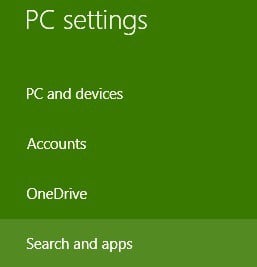 Windows 8.1 hat Inspiration von Windows Phone genommen und eine neue Funktion eingeführt, die es Ihnen ermöglicht, etwas “stille” Zeit zu haben, wenn Sie nicht wollen, dass Ihr Windows 8-Gerät ausgeschaltet wird. Lassen Sie uns sehen, wie Sie auf diese Funktion zugreifen und sie aktivieren können.
Windows 8.1 hat Inspiration von Windows Phone genommen und eine neue Funktion eingeführt, die es Ihnen ermöglicht, etwas “stille” Zeit zu haben, wenn Sie nicht wollen, dass Ihr Windows 8-Gerät ausgeschaltet wird. Lassen Sie uns sehen, wie Sie auf diese Funktion zugreifen und sie aktivieren können.

Die neue Funktion “Ruhezeiten” in Windows 8.1 wurde hauptsächlich eingeführt, um diejenigen zu unterstützen, die insbesondere ihre Tablets intensiv nutzen und sicherstellen möchten, dass sie keine nervigen Benachrichtigungen erhalten. Das könnte der Fall sein, wenn Sie bei der Arbeit sind, schlafen oder ein Nickerchen machen, oder in jedem anderen Moment, in dem Sie nicht möchten, dass Ihr Windows 8.1-Gerät Sie stört. Es ist eine Funktion, die ähnlich ist, wie wenn man Mobiltelefone in den Lautlos-Modus versetzt.
*Auch lesen: So ändern Sie die Datenschutzeinstellungen in Windows 8.1*
Werfen wir einen Blick auf alle Schritte, die Sie unternehmen müssen, um diese sehr nützliche Funktion zu aktivieren. Aktivieren Sie sie, um keine App-Benachrichtigungen, Kalenderevents, Nachrichten und E-Mail-Alerts sowie sogar Skype-Anrufe zu erhalten.
Drücken Sie die Windows-Logo + W-Taste, um die Suchfunktion zu öffnen, oder öffnen Sie die Charms-Leiste, indem Sie die Maus bewegen oder den Finger in die obere rechte Ecke wischen.
Geben Sie in die Suchleiste ‘ PC-Einstellungen ‘ ein und klicken oder tippen Sie darauf.
Wählen Sie ‘ Suche und Apps ‘ aus dem Menü.
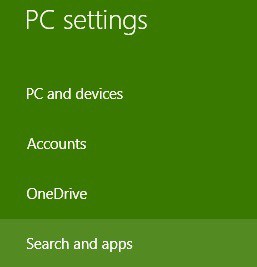
- Klicken oder tippen Sie auf ‘ Benachrichtigungen ‘.
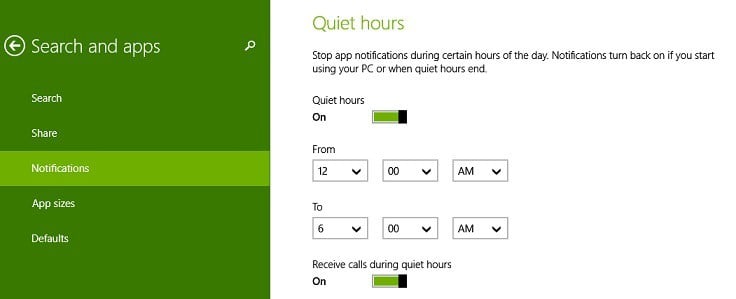
- Gehen Sie von dort aus zum Untermenü ‘Ruhezeiten’ und wählen Sie, ob Sie die Funktion aktivieren oder deaktivieren möchten. Wählen Sie den Zeitraum aus, in dem Sie keine Benachrichtigungen erhalten möchten, und Sie können auch wählen, während der Ruhezeiten keine Anrufe zu erhalten.
Viele Benutzer hatten unangenehme Situationen, als wichtige Drittanbieter-Dienste oder Software durch die Ruhezeiten blockiert wurden. Das kann ein Problem darstellen, da einige Benutzer in einer Situation waren, in der sie zwischen der Deaktivierung des Tools oder nicht wählen mussten. Nun sollte die App jedoch einwandfrei funktionieren und diese Benachrichtigungen nicht mehr blockieren. Wir hoffen, dass Sie einer der glücklichen Benutzer sind, die auf dieses Problem nicht gestoßen sind.
*Auch lesen: Die 10 besten Timer-Apps für Windows 10 zur Steigerung Ihrer Produktivität*













